Πολλοί θυμούνται σχολικά χρόνια με νοσταλγία. Ο χρόνος θα περάσει - και τα παιδιά που τρέχουν στα μαθήματα σήμερα θα θυμούνται επίσης χαρούμενες και αστείες στιγμές που σχετίζονται με το σχολείο και με τους συμμαθητές. Όλα τα σημαντικά γεγονότα μπορούν να καταγραφούν στα χρονικά της τάξης. Οι σύγχρονες τεχνολογίες υπολογιστών επιτρέπουν τον πολλαπλασιασμό και την παροχή σε κάθε πτυχιούχο.
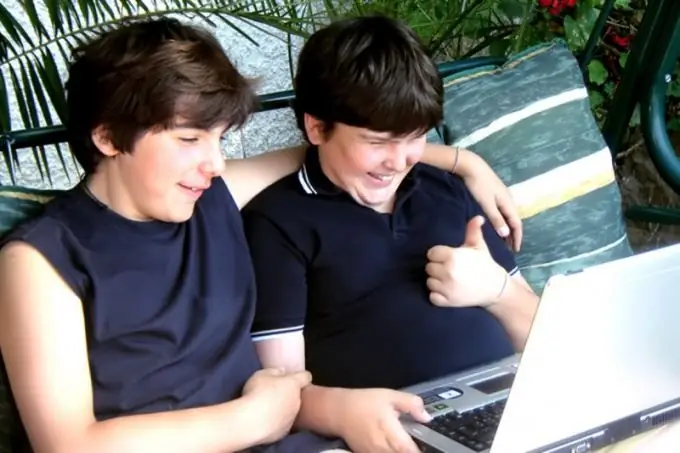
Είναι απαραίτητο
- - φωτογραφίες για τη ζωή της τάξης ·
- - αποσπάσματα από δοκίμια ·
- - αναμνήσεις της πρώτης μέρας στο σχολείο.
- - σχέδια για ένα σχολικό θέμα ·
- - εντυπώσεις εκδρομών, διαγωνισμών κ.λπ.
- - ένα μεγάλο άλμπουμ
- - έναν υπολογιστή με επεξεργαστές κειμένου και γραφικών ·
Οδηγίες
Βήμα 1
Δεδομένου ότι η ίδια η λέξη "χρονικό" υποδηλώνει την τοποθέτηση υλικών για γεγονότα με χρονολογική σειρά, είναι καλύτερο να το διατηρήσετε από την αρχή, από τη στιγμή που τα παιδιά ήρθαν για πρώτη φορά σε αυτήν την τάξη. Φροντίστε να τραβήξετε μια γενική φωτογραφία. Συμπεριλάβετε το όνομα και το επώνυμο όλων των παιδιών, το όνομα και την πατρονική του δασκάλου. Προσωρινή επιγραφή μπορεί να γίνει με μολύβι στο πίσω μέρος.
Βήμα 2
Δημιουργήστε έναν ειδικό φάκελο στον υπολογιστή σας όπου θα βάλετε όλα τα υλικά. Μπορεί να κληθεί με διαφορετικούς τρόπους. Το κύριο πράγμα είναι ότι θυμάστε πού έχετε φωτογραφίες και αρχεία κειμένου με ιστορίες και αναμνήσεις διαφορετικών γεγονότων. Ακόμα κι αν καταγράψετε το χρονικό στο άλμπουμ, ένας τέτοιος φάκελος θα σας φανεί πολύ χρήσιμος. Στο εσωτερικό, μπορείτε να δημιουργήσετε μερικούς ακόμη φακέλους, ταξινομώντας το υλικό ανά έτος και μετά ανά εκδήλωση. Μην ξεχάσετε να συμπεριλάβετε την ημερομηνία κάθε εκδήλωσης στην οποία συμμετείχαν τα παιδιά.
Βήμα 3
Σίγουρα το αρχείο σας θα περιέχει φωτογραφίες που έχουν τραβηχτεί με ψηφιακές και κινηματογραφικές κάμερες. Σαρώστε κανονικές φωτογραφίες και προσθέστε τις στον κατάλληλο φάκελο. Συμπληρώστε το αρχείο με σαρώσεις παιδικών σχεδίων (για παράδειγμα, εάν ένα από τα παιδιά συμμετείχε επιτυχώς σε διαγωνισμό ή έκθεση), εμφανίσεις εκδηλώσεων, γονικές κριτικές κ.λπ.
Βήμα 4
Μπορείτε να συμπληρώσετε τα χρονικά της τάξης σε ένα μεγάλο άλμπουμ, όπως έκαναν οι μητέρες και οι πατέρες των μαθητών σας. Το άλμπουμ είναι μια ακτίνα που πρέπει να τραβήξετε με σταθερές σελίδες. Είναι αλήθεια ότι σε αυτήν την περίπτωση δεν μπορεί κανείς να κάνει χωρίς τεχνολογία υπολογιστή. Είναι καλύτερα να πληκτρολογήσετε και να εκτυπώσετε κείμενα και λεζάντες σε φωτογραφίες και στη συνέχεια να τα κολλήσετε. Μπορείτε να σχεδιάσετε το εξώφυλλο και τη σελίδα τίτλου στον υπολογιστή. Φυσικά, εάν υπάρχει καλός καλλιτέχνης στην τάξη, μπορεί να το κάνει με χρώματα ή μαρκαδόρους.
Βήμα 5
Τοποθετήστε την πρώτη κοινόχρηστη φωτογραφία στην πρώτη σελίδα. Αναφέρετε ποιος απεικονίζεται σε αυτό. Τακτοποιήστε τις υπόλοιπες φωτογραφίες με χρονολογική σειρά, για παράδειγμα, μπορείτε να επιλέξετε μία σελίδα του άλμπουμ για κάθε εκδήλωση. Στην κορυφή, υπογράψτε τι είδους εκδήλωση ήταν, κολλήστε μια εικόνα κάτω από την επικεφαλίδα και υποβάλετε κριτικές.
Βήμα 6
Σε ορισμένες περιπτώσεις, μπορείτε να περιοριστείτε σε μερικές φωτογραφίες. Για παράδειγμα, δεν είναι καθόλου απαραίτητο να πούμε λεπτομερώς για μια συναυλία στην οποία συμμετείχαν τα παιδιά. Αρκεί να δηλώσετε το όνομα και την ημερομηνία και όλοι θα δουν τα υπόλοιπα στις φωτογραφίες.
Βήμα 7
Είναι πολύ βολικό να δημιουργήσετε μια ηλεκτρονική έκδοση του χρονικού. Η απλούστερη έκδοση είναι διαθέσιμη σε όλους. Πληκτρολογήστε όλα τα κείμενα στο Word ή σε άλλο πρόγραμμα επεξεργασίας με παρόμοιες λειτουργίες. Φτιάξτε ένα έγγραφο από αυτά, τακτοποιώντας τα κείμενα με χρονολογική σειρά. Τοποθετήστε ετικέτες στα μέρη όπου θα εισαγάγετε φωτογραφίες. Αυτό μπορεί να γίνει επιλέγοντας μέρος του κειμένου και αλλάζοντας το χρώμα της γραμματοσειράς.
Βήμα 8
Εισαγωγή φωτογραφιών. Αυτό μπορεί να γίνει μέσω της καρτέλας "Εισαγωγή" του κύριου μενού. Υπάρχει μια λειτουργία "Εικόνα". Ορίστε την επιλογή "Από αρχείο". Το πρόγραμμα θα σας ζητήσει να επιλέξετε μια φωτογραφία στον υπολογιστή σας. Κάντε αυτό και, στη συνέχεια, μέσω της καρτέλας "Μορφή" ρυθμίστε το περιτύλιγμα. Αυτό είναι απαραίτητο, ώστε το αρχείο να μην είναι πολύ ογκώδες και έτσι οι εικόνες να μην εξαφανίζονται όταν μορφοποιείτε το έγγραφο.
Βήμα 9
Αφού τοποθετηθούν όλες οι εικόνες, μορφοποιήστε το κείμενο. Προσπαθήστε να τοποθετήσετε το κείμενό σας έτσι ώστε να υπάρχει ένας ολόκληρος αριθμός σελίδων για κάθε συμβάν. Μπορείτε να πειραματιστείτε με γραμματοσειρές, επιλέγοντας το σωστό για κάθε συμβάν.






